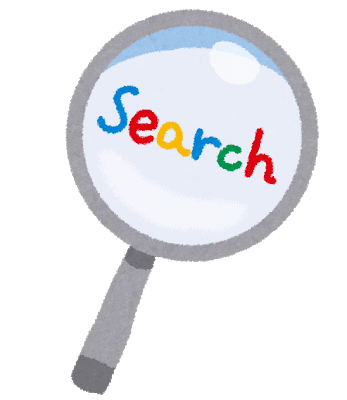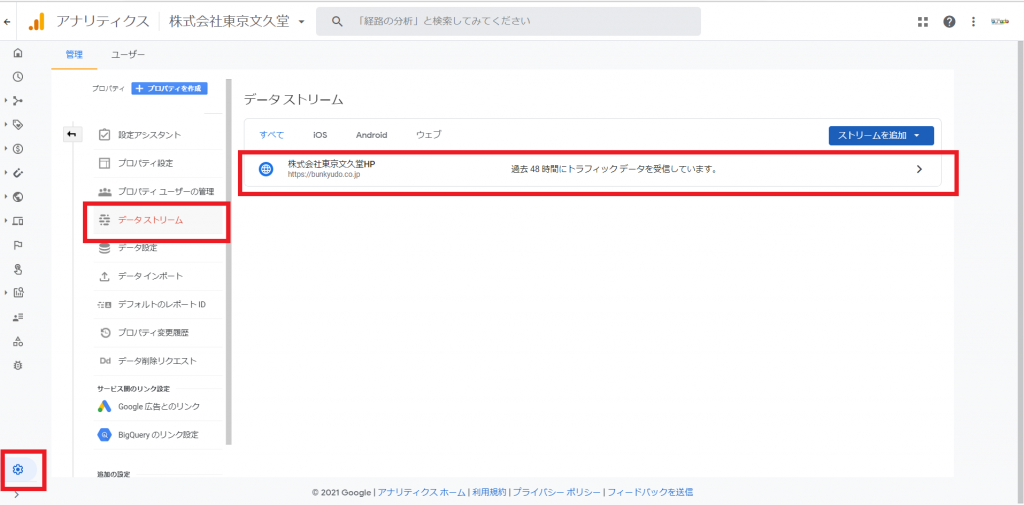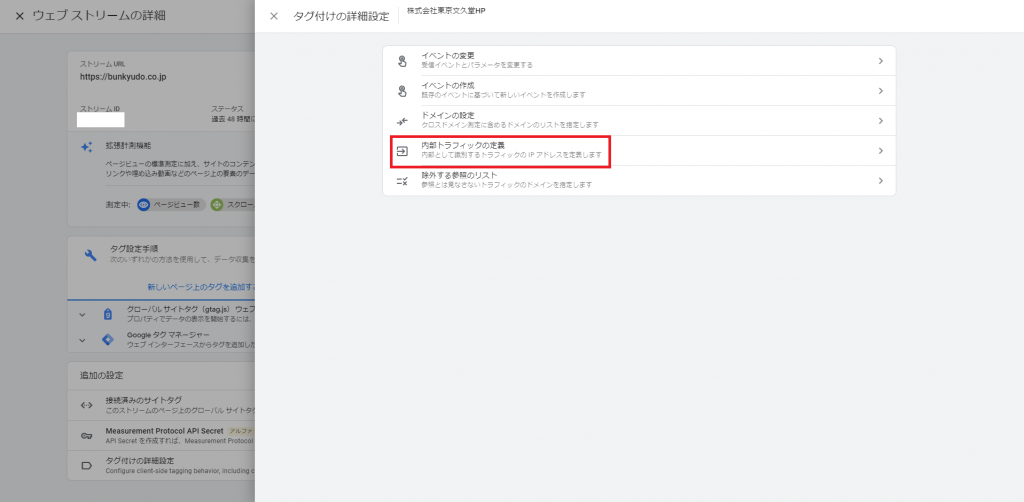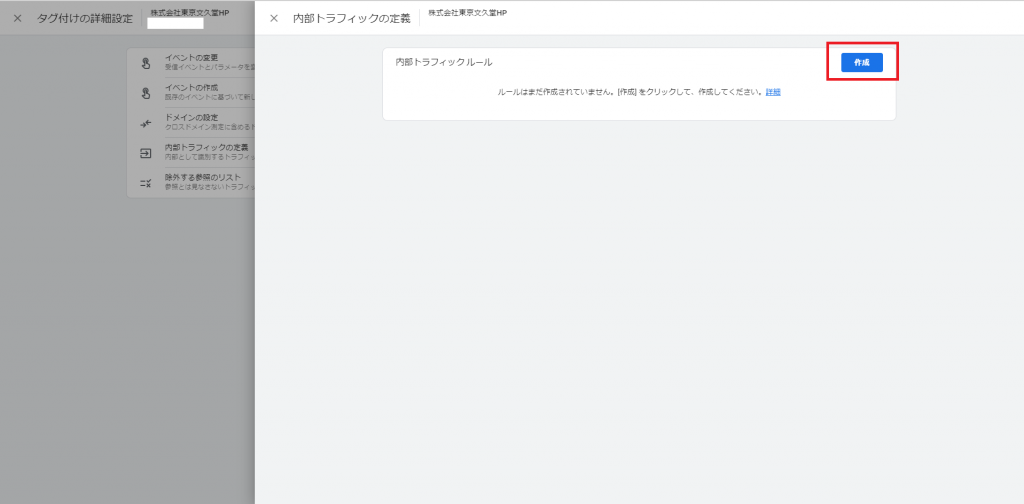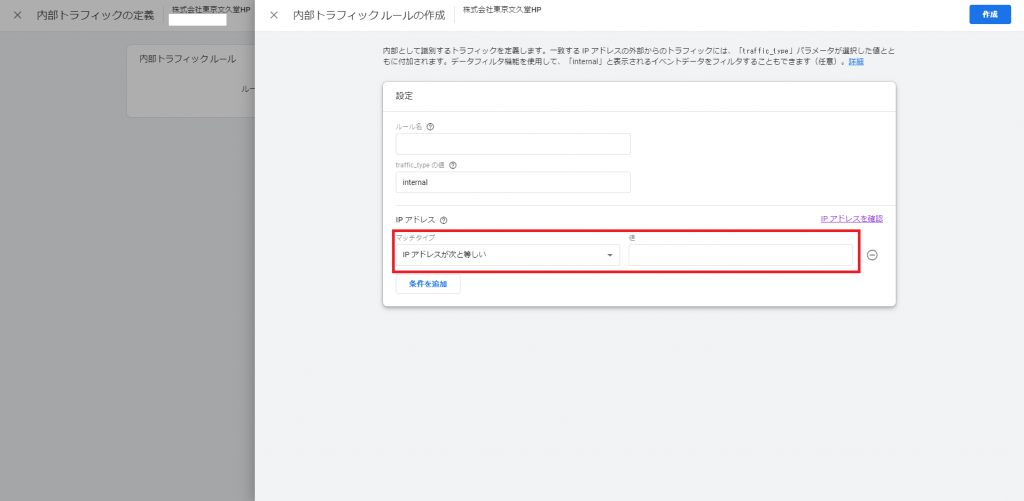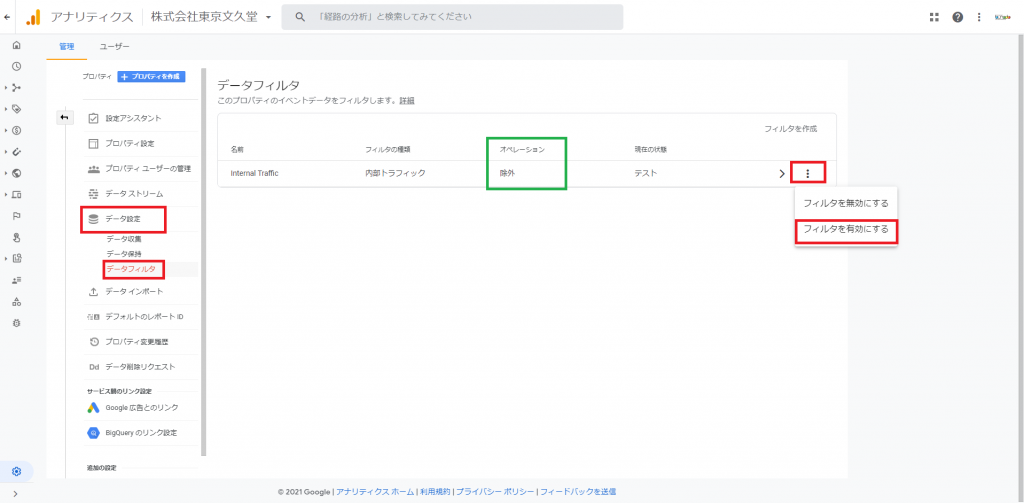Googleアナリティクス4プロパティ(GA4)とは
「Googleアナリティクス4プロパティ(GA4)」はご存じでしょうか。
第4世代のGoogleアナリティクスとして2020年10月にリリースされました。
近年プライバシーに関する規制が厳しくなっており、cookieの利用が制限されてきています。
そのため、cookieを使用する従来のアナリティクスでは収集できるデータの精度が低くなることが考えられます。
GA4はそういった規制にも対応できるようcookieに依存しないように設計されたアナリティクスとのことです。
こういった背景もあり、GA4を運用している企業はまだ少ないですが、今後徐々にGA4が主流になっていくのではないかと思います。
自社IPアドレスを除外する設定方法
今回はGA4で自社からのアクセスを除外する設定についてご紹介します。
設定は簡単ですが、従来のアナリティクスとはやり方が異なるため、なにも情報がない状態だと戸惑うかもしれません。
GA4を設定される際の参考になればと思います。
- STEP
自社IPアドレスの定義をする
- STEP
定義した自社IPアドレスを除外するフィルタを設定する
以上で設定完了です。
フィルタを有効にする前にテストする
フィルタを有効にする前にテストすることもできます。
step2でフィルタを有効にする前に下記のように確認できます。
自社ホームページにアクセスした上で、リアルタイムからテストフィルタの比較データを追加します。
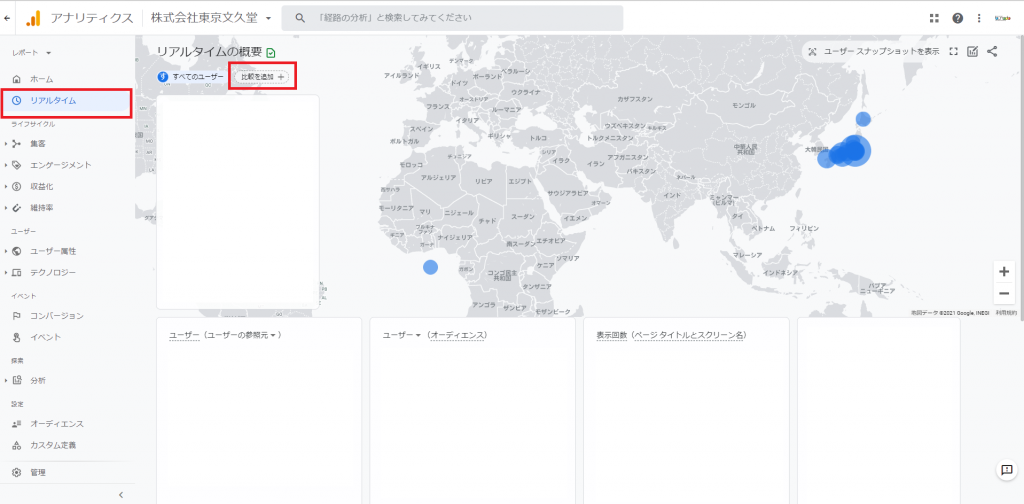
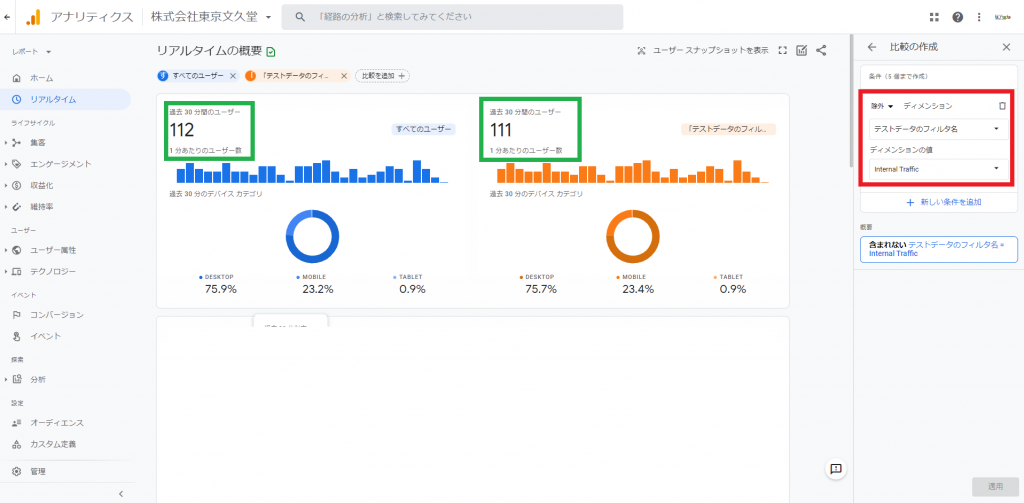
すべてのユーザー数に対して比較対象のユーザー数が1ユーザー少なくなっているので、自分が除外されていることが確認できます。